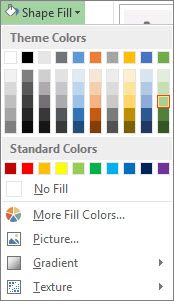U Office ili Microsoft 365 Možete pokriti dio fotografije polaganja oblika preko njega. Zatim možete primijeniti bojanje i efekte kako bi se oblik uklopio sa slikom kako vam odgovara.
Crtanje oblika preko dijela slike
-
Odaberite Umetanje > Oblici.
-
U galeriji oblika odaberite oblik prikladan za pokrivanje slika koje želite sakriti.
-
Kliknite i povucite da biste oblik nacrtali preko desnog područja slike.
Oblikovanje oblika tako da stane sa slikom
-
Uz odabrani oblik odaberite karticu Oblik oblika na vrpci.
-
Odaberite Ispuna oblika, a zatim odgovarajuću boju za oblik.
-
Da biste promijenili ili uklonili obrub oblika, odaberite Kontura oblika, a zatim Bez konture ili odaberite željenu boju obruba.
-
Da biste zamutiti rubove oblika (da biste se bolje uklopili sa slikom), odaberite Efekti oblika >Meki rubovi, a zatim odaberite odgovarajuću varijaciju. Kada primijenite meki rub, oblik se može malo smanjiti, pa ćete možda htjeti prilagoditi veličinu oblika povlačenjem jednog ili više rubova.
Poravnati sliku i oblik ( samoPowerPoint )
Ako koristite PowerPoint, možete grupirati oblik i sliku. Kada se ta dva grupiraju, ako premjestite sliku, oblik će ići s tom slikom – bez dodatnog truda.
-
Pritisnite i držite Ctrl. Odaberite sliku, a zatim odaberite oblik.
Oba su objekta sada odabrana.
-
Na kartici Oblik oblika u grupi Razmještaj odaberite
Prilagodba oblika
Galerija oblika sadrži brojne oblike koje možete odabrati, uključujući pravokutnike, elipse i trokute. No ako je potrebno, možete koristiti i oblik koji nije standardan da biste bolje odgovarali području koje želite pokriti. Da biste to učinili, nacrtajte prostoručni oblik ili pomoću točaka za uređivanje prilagodite standardni oblik. Detalje potražite u članku Crtanje i uređivanje prostoručnog oblika.